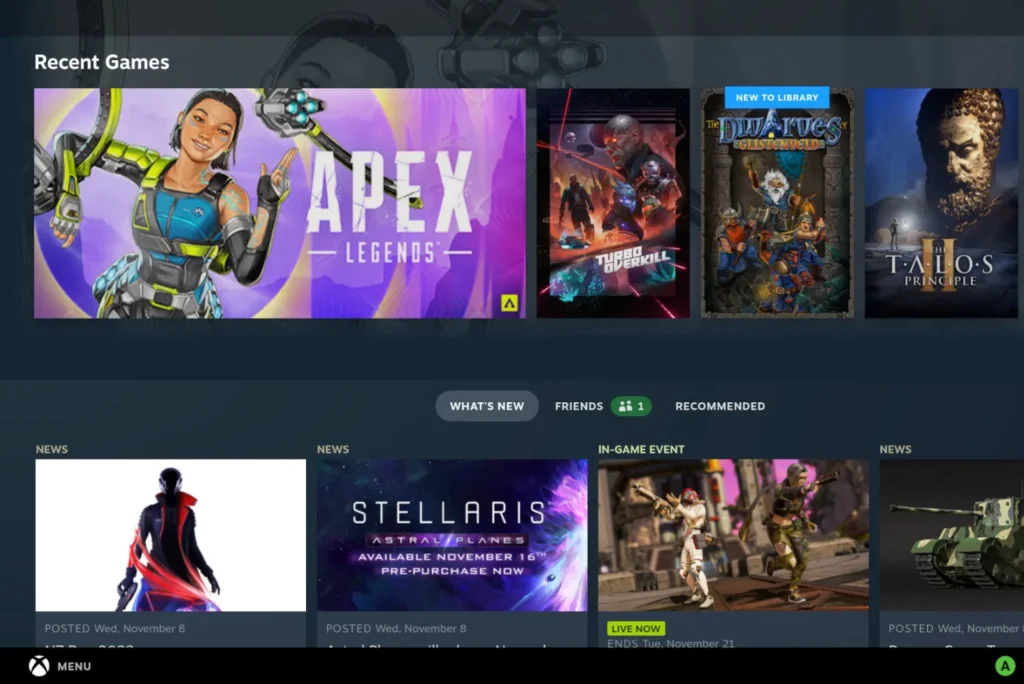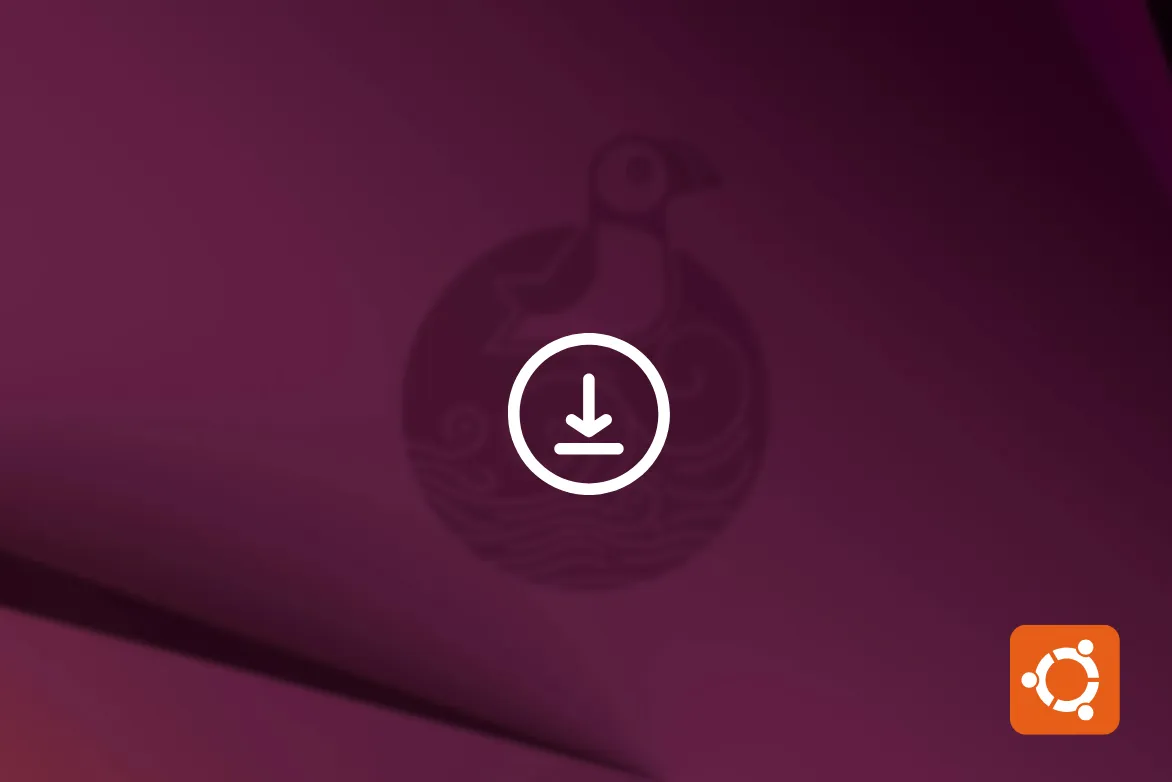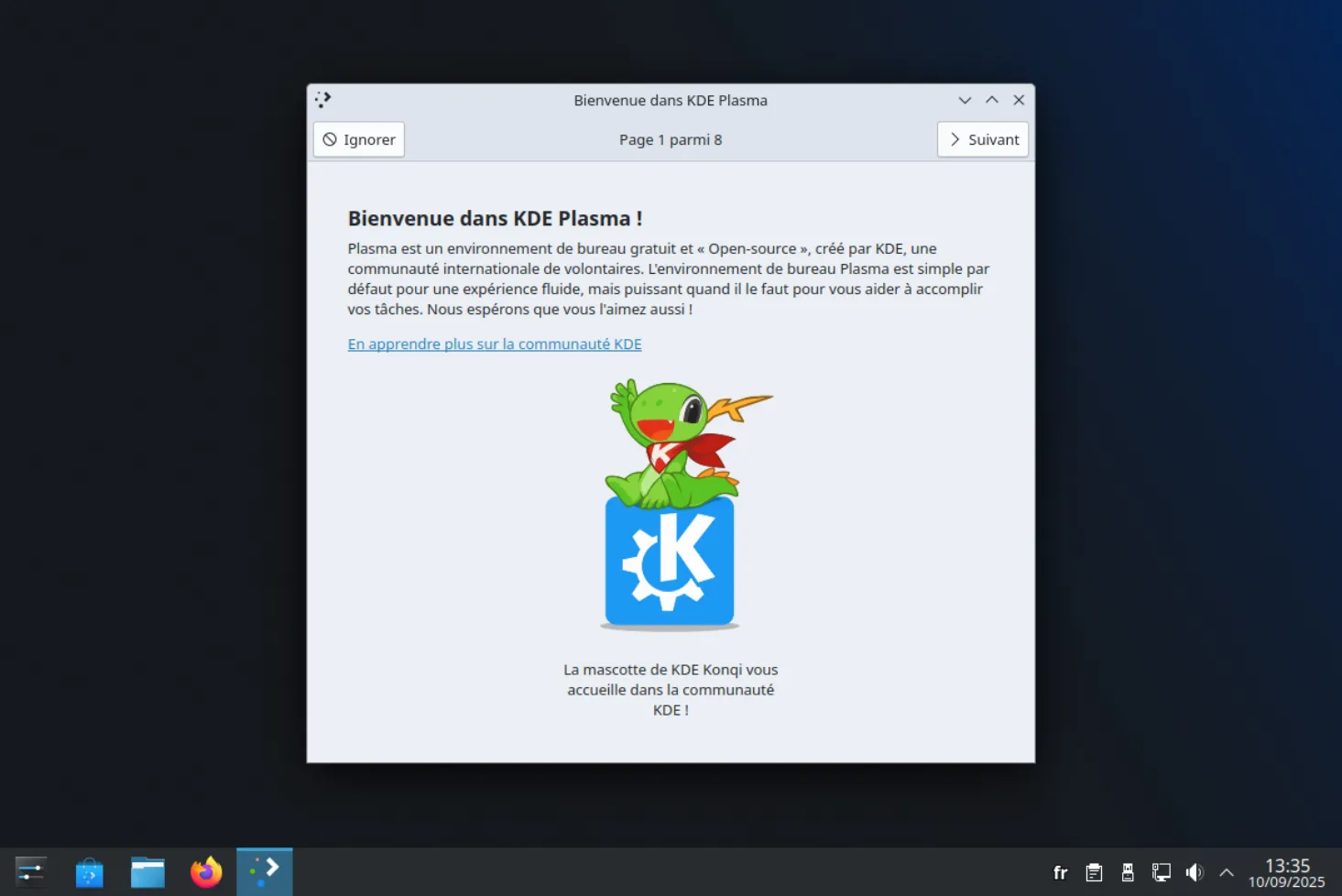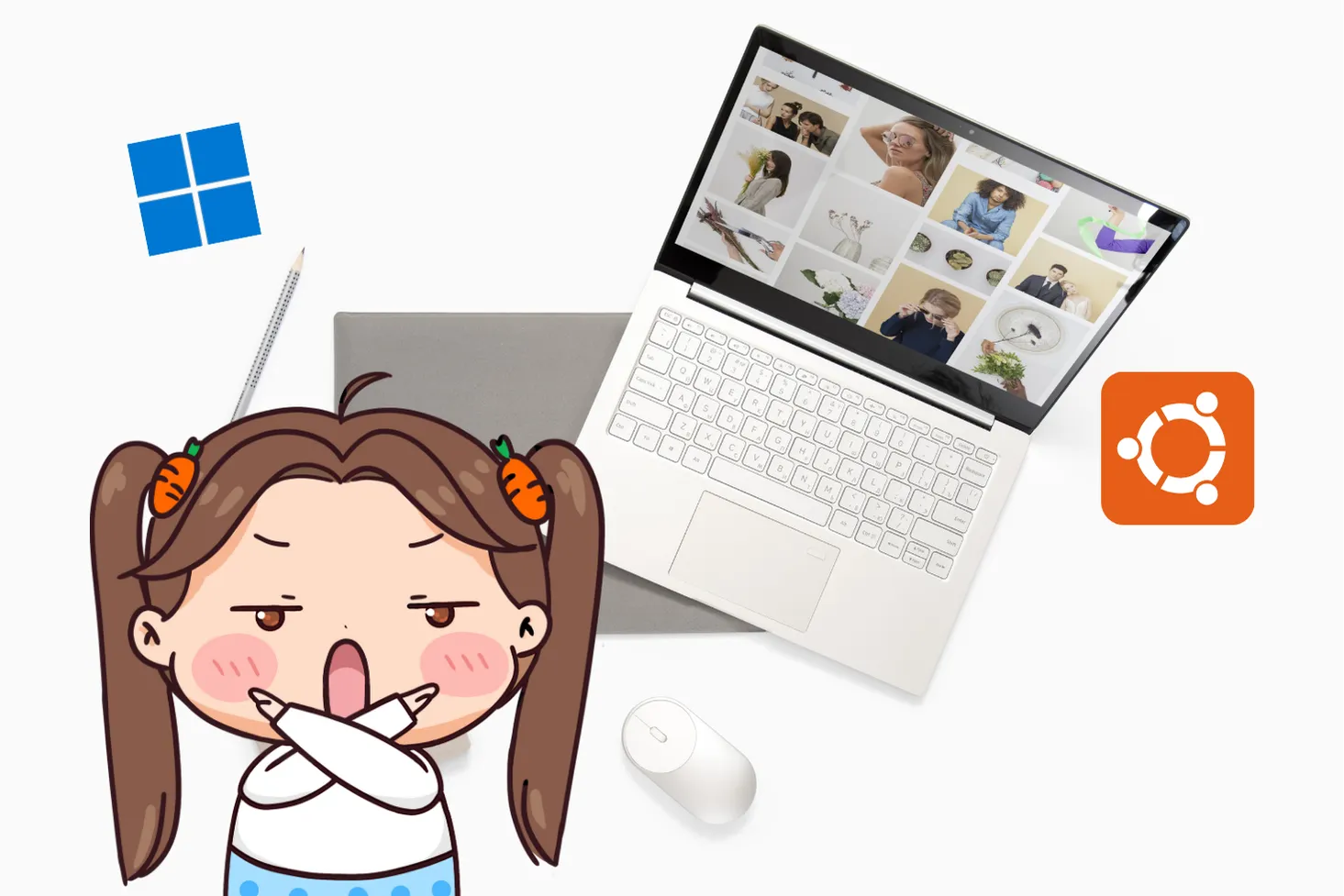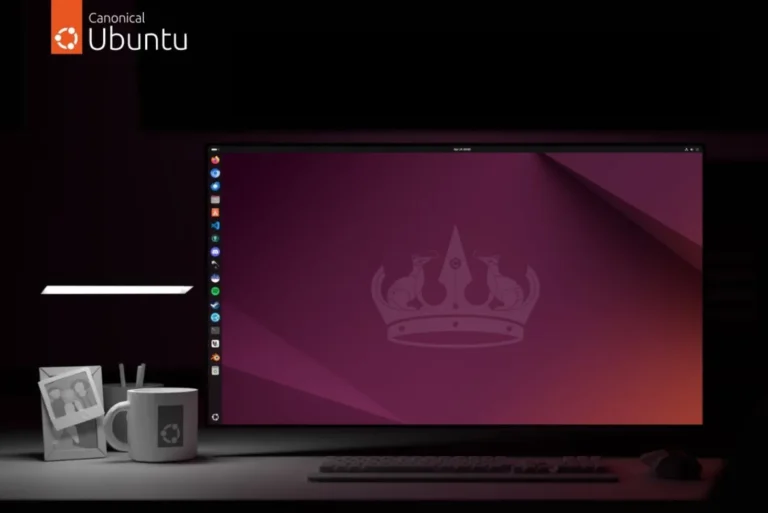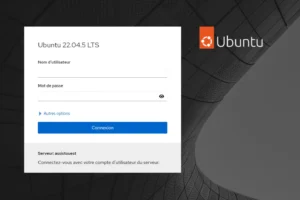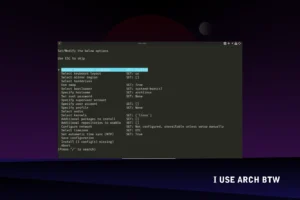Vous rêvez d’un système comme celui de la Steam Deck, mais sur votre PC de bureau ou portable ? Bazzite OS rend cela possible. Basé sur Fedora et enrichi des composants de SteamOS 3, cet OS transforme n’importe quel ordinateur en véritable machine de jeu. Dans ce guide, découvrez comment installer Bazzite pas à pas, depuis le téléchargement de l’ISO jusqu’à la configuration pour jouer sur Linux.
Installer Bazzite OS l’alternative à SteamOS 3 pour transformer PC en console
- Qu’est-ce que Bazzite OS ?
- Télécharger Bazzite OS sur votre PC
- Créer une clé USB bootable de Bazzite OS avec Rufus
- Installer Bazzite OS sur votre PC pour jouer avec Steam
- Configuration post-installation de Steam
- Bazzite OS : la meilleure alternative à SteamOS 3 en 2026
Qu’est-ce que Bazzite OS ?
Bazzite est une distribution Linux orientée gaming, née du croisement entre Fedora Atomic et les briques logicielles de SteamOS 3, le système utilisé sur la Steam Deck. Là où SteamOS reste officiellement réservé au matériel de Valve, Bazzite s’installe sur presque n’importe quel PC, de bureau ou portable et propose une expérience utilisateur aussi fluide que celle d’une console.
L’environnement est entièrement personnalisable. On peut opter pour un bureau classique (GNOME ou KDE Plasma) ou lancer directement le Gaming Mode façon Steam Deck, pensée pour les manettes, les TV et le jeu en plein écran. L’OS embarque nativement Steam, Proton, Flatpak, Gamescope ainsi que des optimisations spécifiques pour les GPU AMD, NVIDIA et Intel.
Pensé pour être prêt à l’emploi, Bazzite intègre également Waydroid (exécution d’apps Android sous Linux) et un mode console-only pour ceux qui veulent transformer leur PC en machine de jeu épuré. Stable, fluide et activement maintenu, Bazzite se positionne comme la meilleure alternative à SteamOS sur PC en 2026.
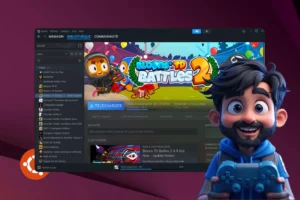
Télécharger Bazzite OS sur votre PC
Pour commencer l’installation de Bazzite, il faut d’abord télécharger l’image système correspondant à votre configuration matérielle. Contrairement à d’autres distributions Linux plus généralistes, Bazzite propose plusieurs images spécifiques, optimisées pour différents types de machines et de cartes graphiques. Ce choix est crucial, car une mauvaise correspondance peut entraîner des problèmes d’affichage ou de compatibilité dès l’amorçage.
Rendez-vous sur le site officiel. En haut à droite, cliquez sur le bouton Download Bazzite. Vous serez dirigé vers une page qui vous permet de choisir les bons paramètres avant le téléchargement. Trois critères sont à renseigner : le type de machine, le fabricant de votre carte graphique et l’environnement de bureau souhaité.
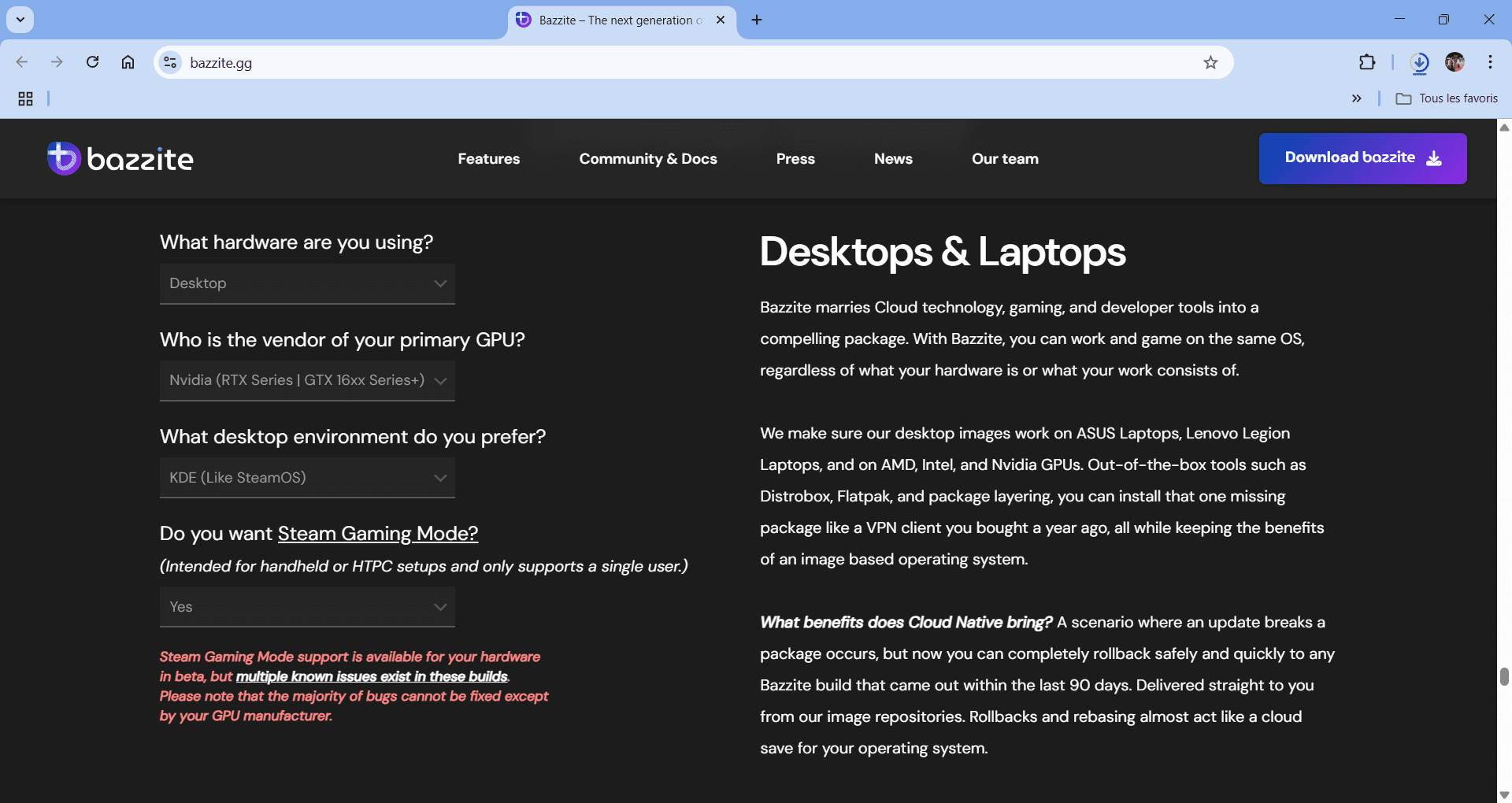
Si vous installez Bazzite sur un PC de bureau ou un ordinateur portable, sélectionnez « Desktop ».
Ensuite, indiquez le constructeur de votre GPU (NVIDIA, AMD ou Intel).
Choisissez l’environnement graphique, si vous cherchez à reproduire une interface proche de celle de la Steam Deck, KDE est le meilleur choix. Il reprend les fondations de SteamOS 3 et intègre nativement le mode « Gaming UI ».
Une fois les options sélectionnées, le site vous propose deux types d’images :
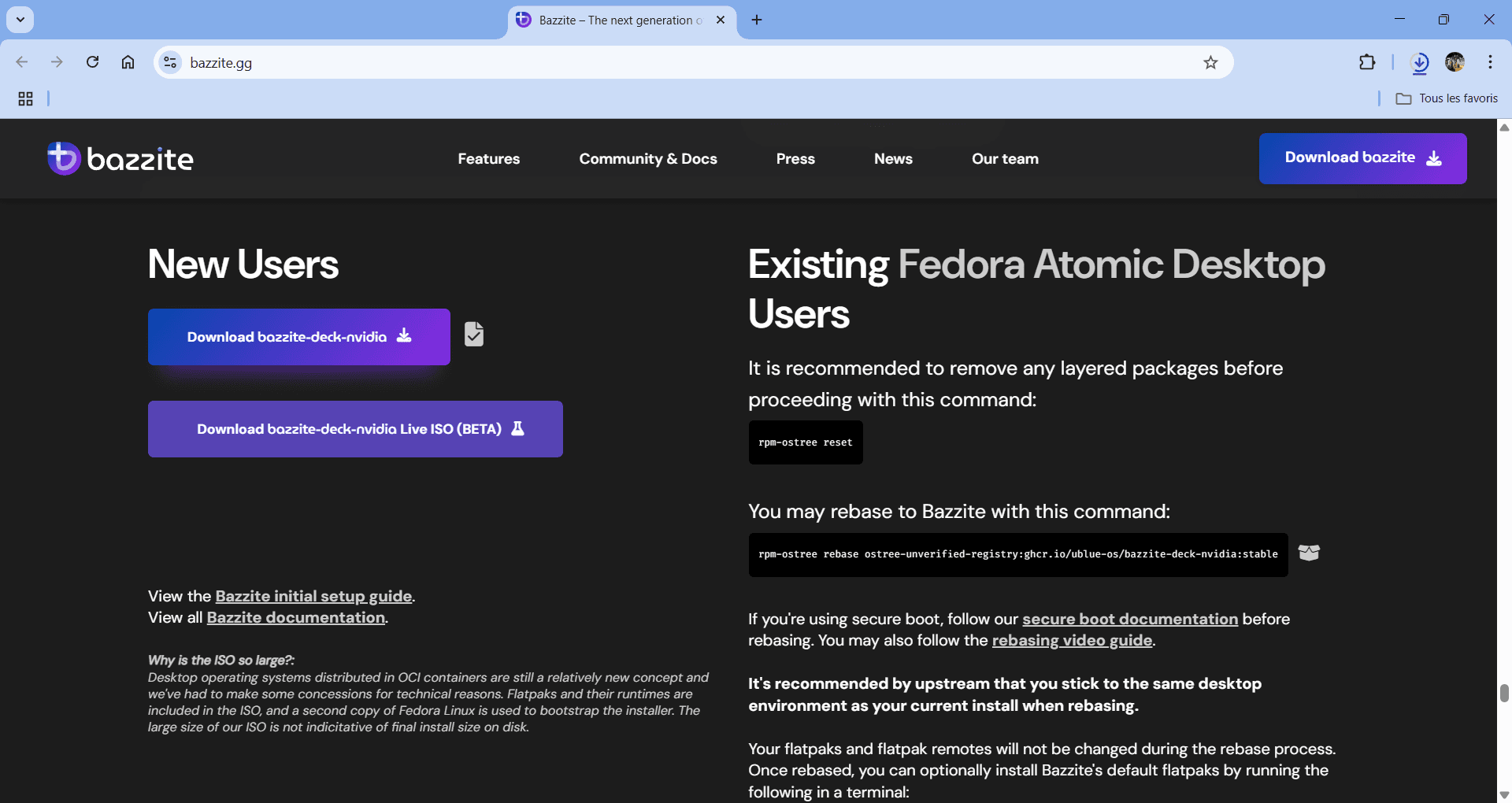
- Un fichier .img pour une installation classique à flasher sur une clé USB.
- Une Live ISO (encore en bêta) pour tester Bazzite sans l’installer sur disque. Ce mode peut être utile pour valider la compatibilité matérielle avant d’écraser un système existant.
Une fois le téléchargement terminé, conservez ce fichier à portée de main, il sera utilisé pour créer votre support d’installation de Bazzite dans l’étape suivante.
Créer une clé USB bootable de Bazzite OS avec Rufus
Une fois le fichier ISO de Bazzite téléchargé, il faut le transférer correctement sur une clé USB pour pouvoir démarrer l’installation. Pour cela, Rufus est l’un des outils les plus simples et fiables sous Windows.
Télécharge la version portable de Rufus depuis le site officiel.
Branchez votre clé USB (16 Go minimum), puis lancez Rufus. Voici les paramètres recommandés pour créer une clé compatible UEFI avec Bazzite :
- Périphérique : votre clé USB (vérifiez bien qu’il n’y a rien d’important dessus, elle sera effacée)
- Type de démarrage : sélectionne l’image ISO de Bazzite que vous avez téléchargée (
.iso) - Schéma de partition : GPT
- Système de destination : UEFI (non CSM)
Laissez les autres options par défaut, puis cliquez sur Démarrer. Rufus vous avertira que toutes les données présentes sur la clé seront supprimées. Confirmez pour lancer la création du support.
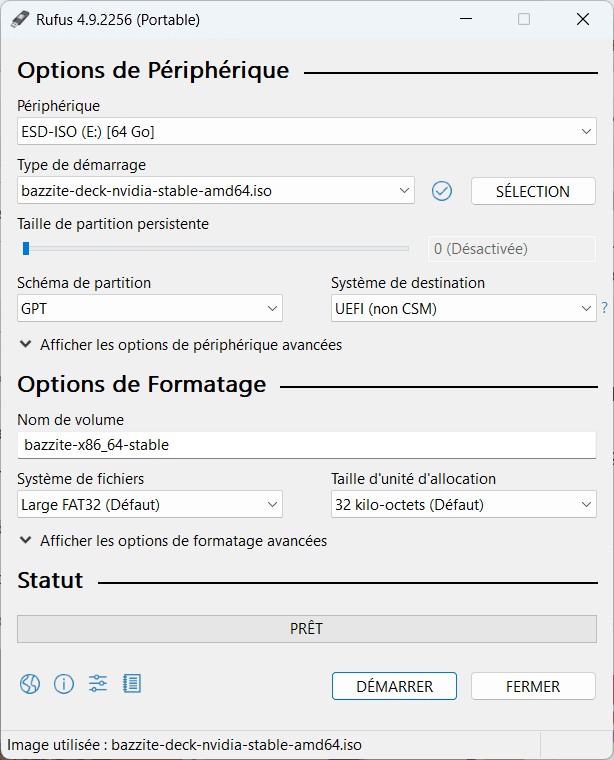
Une fois le processus terminé, votre clé USB bootable est prête. Vous pouvez redémarrer votre PC et démarrer dessus pour lancer l’installation de Bazzite.
Installer Bazzite OS sur votre PC pour jouer avec Steam
Une fois l’image de Bazzite téléchargée et votre clé USB bootable créée, vous pouvez passer à l’installation proprement dite. Voici comment procéder.
1. Démarrer depuis la clé USB
Insérez la clé USB dans le PC cible, puis redémarrez le. Au redémarrage, il vous faudra accéder au menu de démarrage (boot menu) pour choisir la clé USB comme périphérique de démarrage. La touche à utiliser varie selon la marque de votre PC ou de votre carte mère.
👉 Si vous ne connaissez pas la bonne touche BIOS pour votre PC, consultez cette liste.
Maintenez la touche dès l’allumage de l’ordinateur pour ouvrir le menu, puis sélectionnez votre clé USB dans la liste.
Bazzite va se lancer et afficher l’interface d’installation basée sur Anaconda, le même installeur utilisé par Fedora.
2. Choisir la langue et la disposition du clavier
Dès le premier écran, sélectionnez la langue d’installation. Dans notre cas : Français (France). Cliquez sur Continuer pour passer à l’étape suivante.
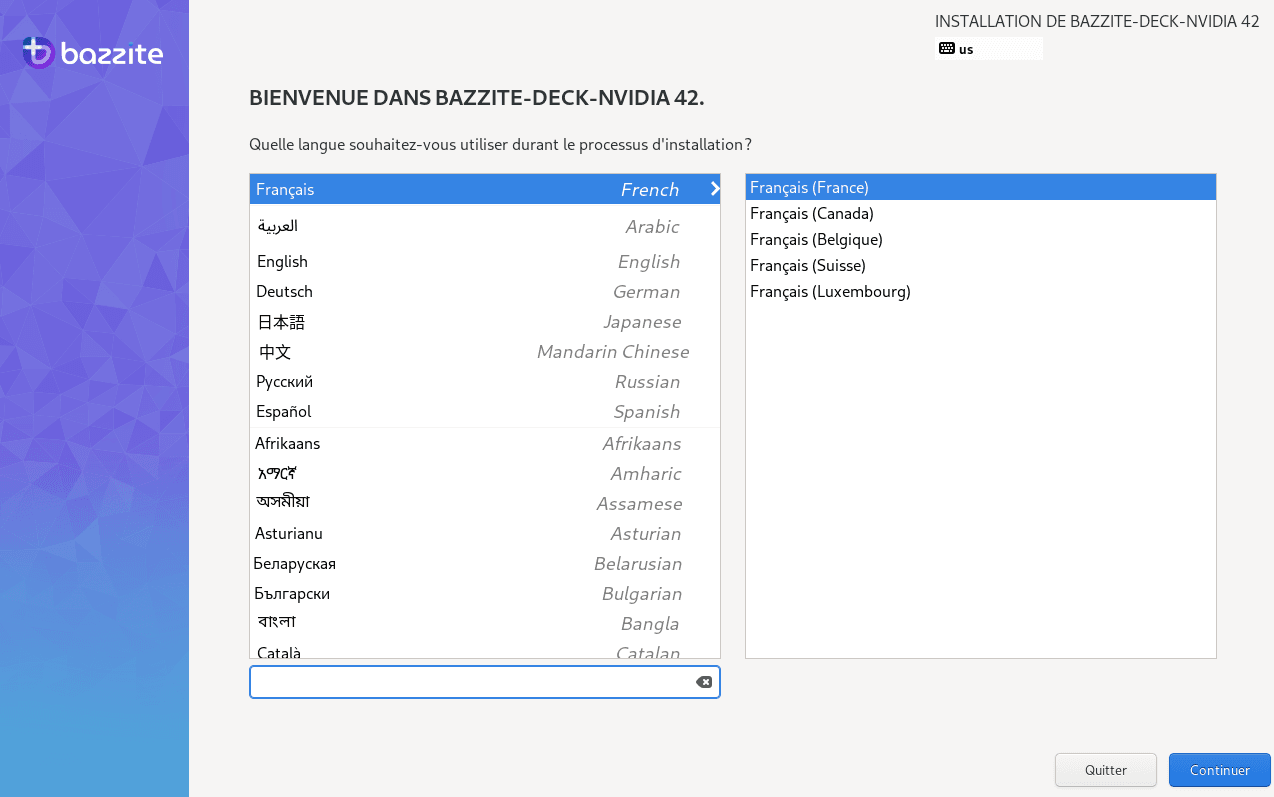
Vous arrivez ensuite sur un écran de configuration global qui regroupe tous les éléments à valider avant le lancement de l’installation.
Sélection du disque et partitionnement
Cliquez sur “Destination de l’installation” pour choisir le disque sur lequel vous souhaitez installer Bazzite.
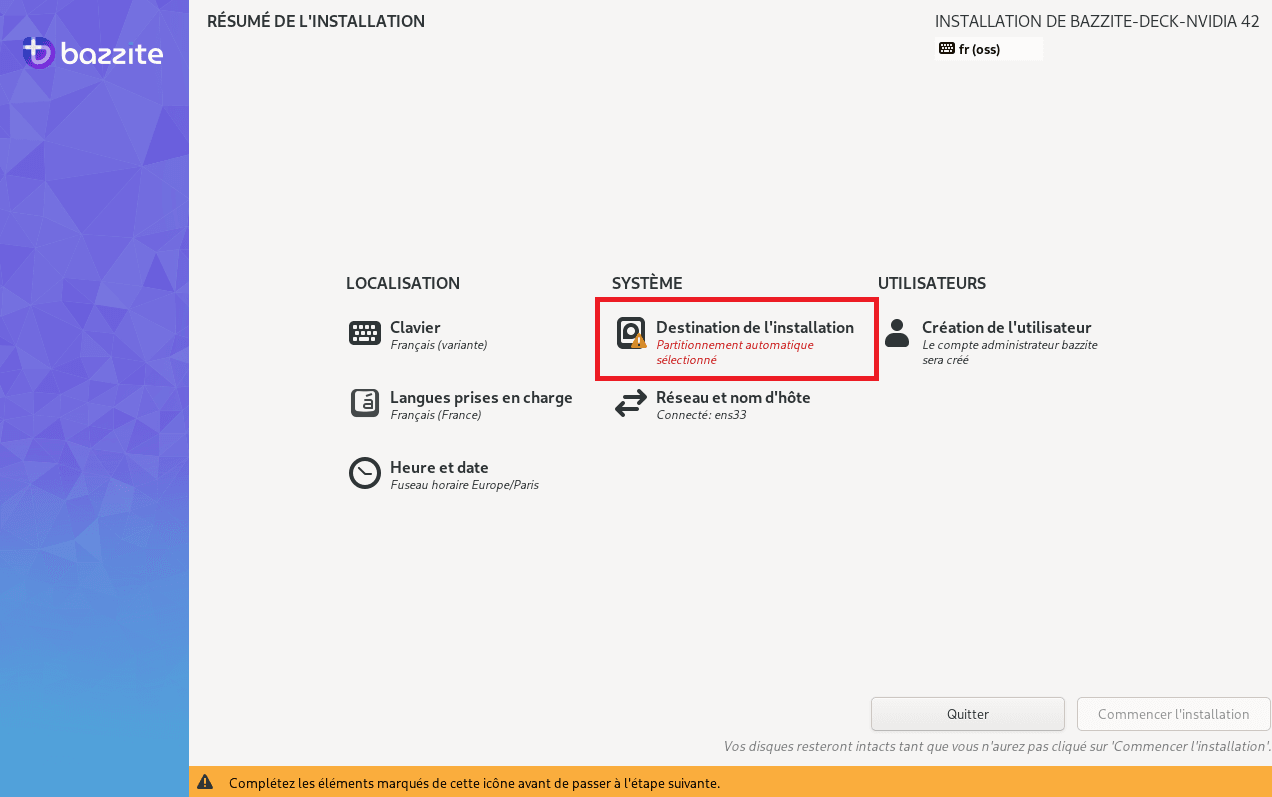
Cochez le disque principal (ex. : /dev/sda) puis laissez l’option “Automatique” sélectionnée pour un partitionnement guidé.
⚠️ Cette opération effacera toutes les données présentes sur le disque sélectionné.
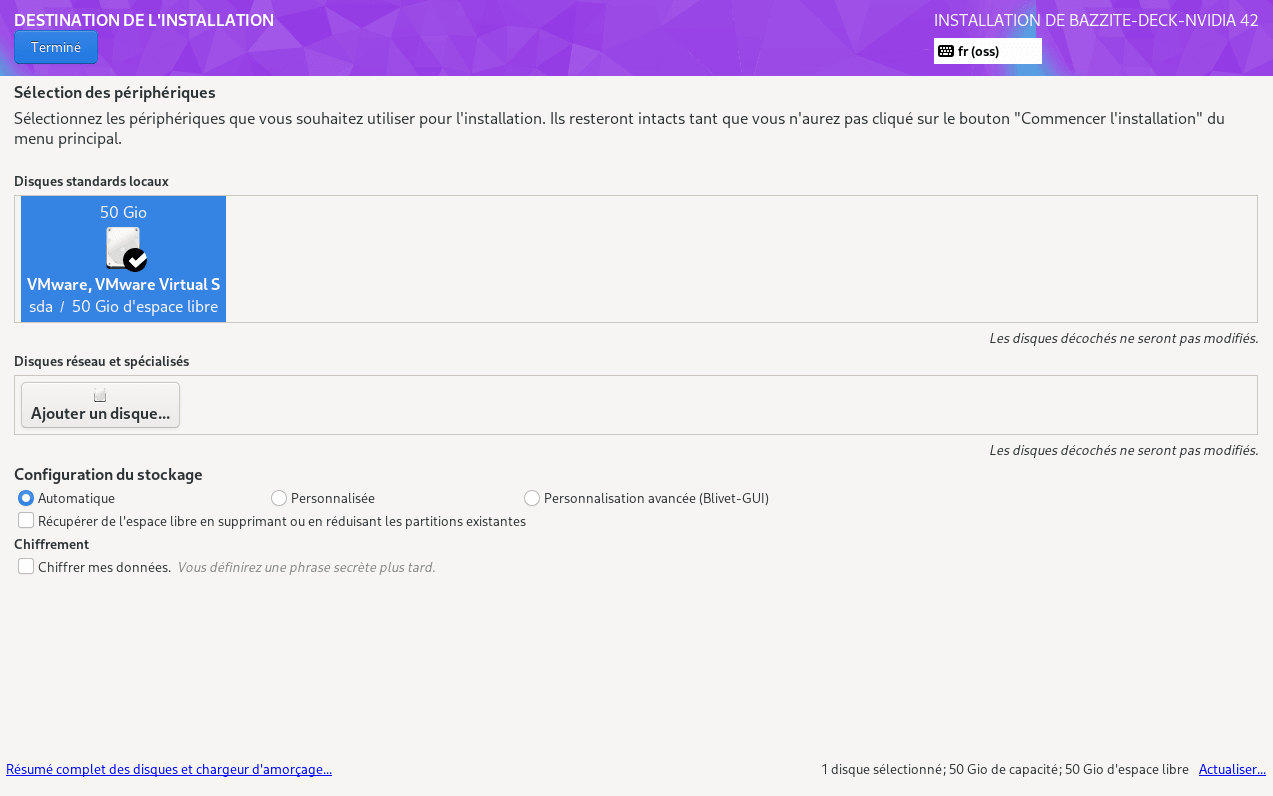
Cliquez ensuite sur Terminé pour revenir à l’écran principal.
5. Création de l’utilisateur
Cliquez sur “Création de l’utilisateur”. Indiquez un nom complet, un nom d’utilisateur et un mot de passe.
Cochez les deux options :
- Accorder les droits d’administration
- Exiger un mot de passe
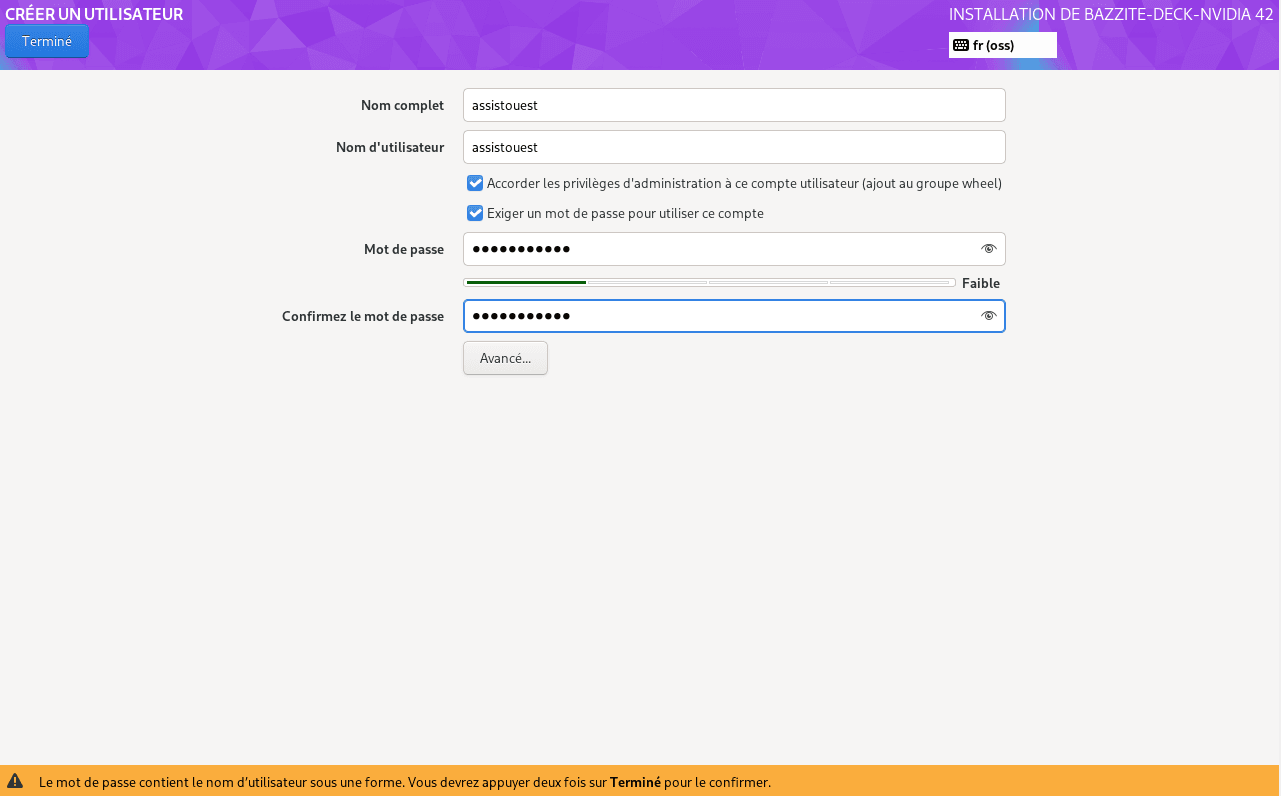
Une alerte peut s’afficher si le mot de passe est jugé faible (ou contient le nom d’utilisateur comme dans notre test). Vous pouvez confirmer en cliquant deux fois sur Terminé.
6. Lancer l’installation de Bazzite OS
Lorsque tous les éléments sont configurés et que plus aucune alerte orange n’est visible, le bouton « Commencer l’installation » devient cliquable.
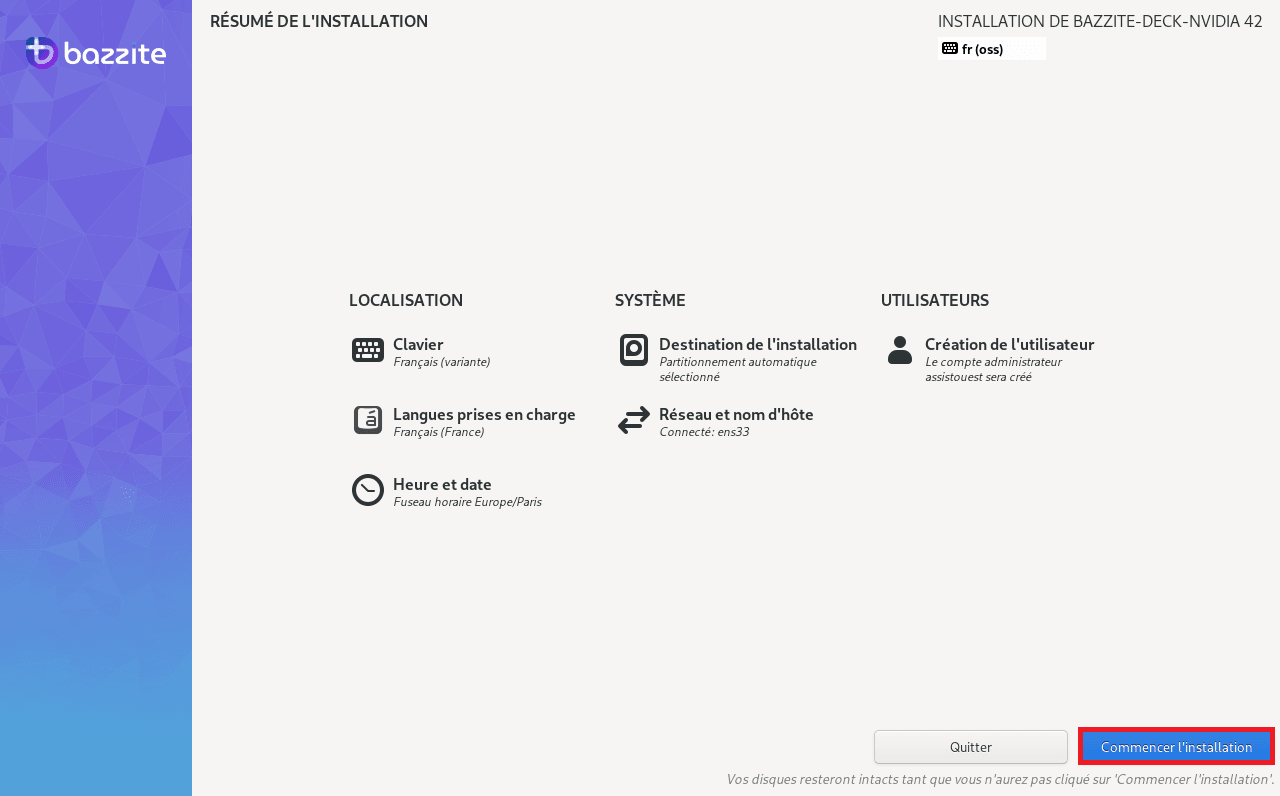
Cliquez dessus. L’installation complète prend quelques minutes selon les performances de votre PC. Une fois terminée, vous pourrez redémarrer votre PC et retirer la clé USB d’installation.
Configuration post-installation de Steam
Une fois l’installation terminée et le système redémarré, Bazzite vous amène directement dans le mode Gaming UI, l’interface type Steam Deck conçue pour un usage à la manette ou sur écran TV. Steam est déjà préinstallé et se lance automatiquement.
Connexion à votre compte Steam
Au premier démarrage, Bazzite vous invite simplement à vous connecter à votre compte Steam. Une fois l’authentification terminée, vous accédez immédiatement à votre bibliothèque, vos amis et vos paramètres de jeu, exactement comme sur une Steam Deck ou dans le mode Big Picture de Steam Desktop.
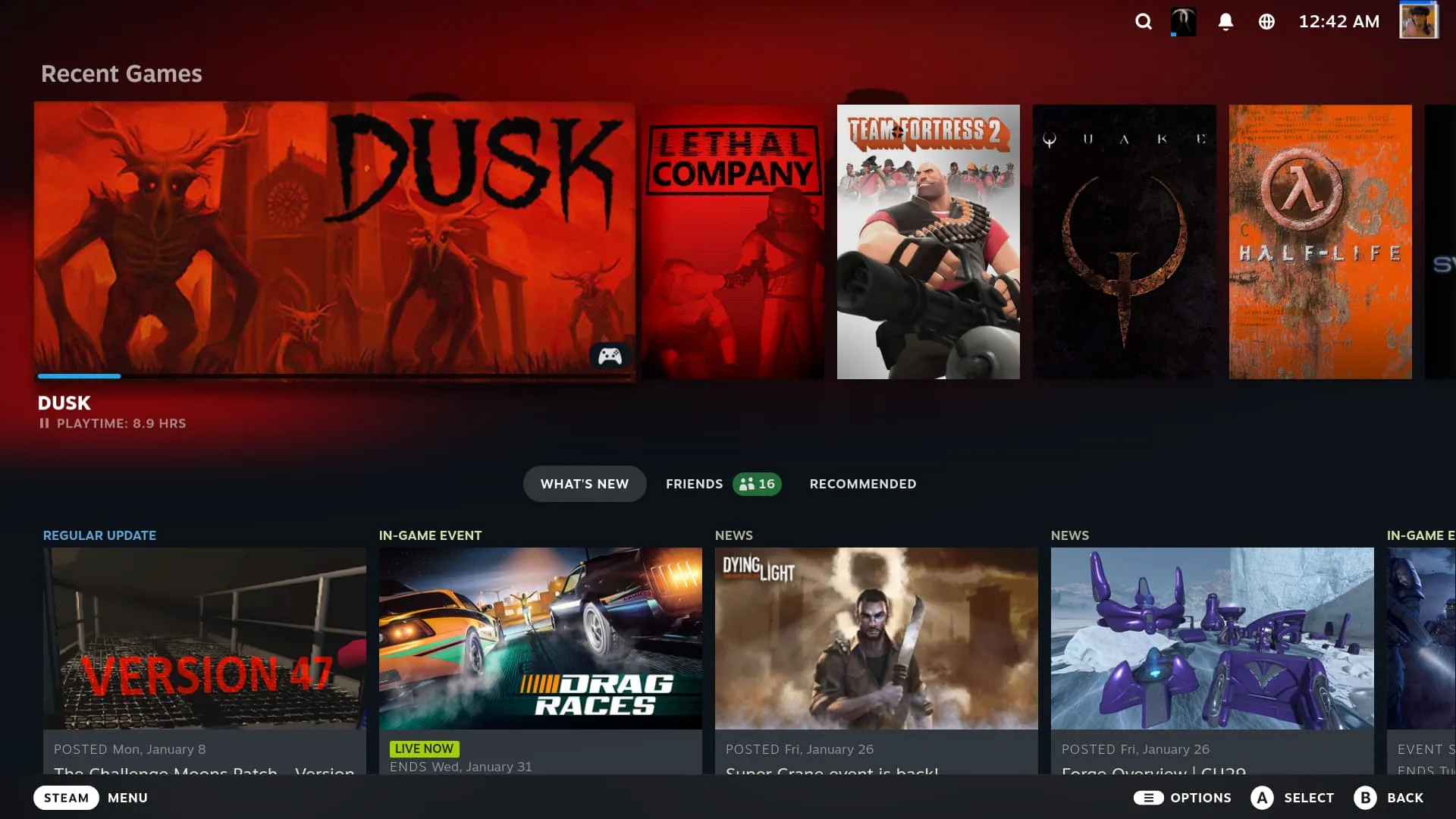
Bazzite étant basé sur Fedora Atomic, il intègre un système de mises à jour immuables en arrière-plan. La première synchronisation réseau déclenche une mise à jour automatique pour le noyau, les pilotes GPU et les composants liés à Steam/Proton.
Bazzite OS : la meilleure alternative à SteamOS 3 en 2026
Bazzite s’impose aujourd’hui comme la meilleure alternative à SteamOS 3 pour les utilisateurs souhaitant profiter de l’interface et des performances de la Steam Deck. Grâce à son intégration directe du mode Gaming UI, son support natif de Steam, Proton, Flatpak et ses mises à jour régulières, il offre une expérience moderne et taillée pour le jeu.
C’est aussi un excellent système d’exploitation pour donner une seconde vie à un vieux PC ou de transformer un mini-PC en véritable console de salon Linux. L’installation est simple, l’environnement est intuitif et la compatibilité matérielle est solide.
Totalement gratuit, open source et activement maintenu, Bazzite est un OS prêt pour le gaming en 2026, que vous soyez joueur occasionnel ou adepte de Linux.